Как надежно и безопасно хранить пароли от интернет-сайтов

Інтернет-користувачу потрібно надійно зберігати сотні паролів і логінів від безлічі сайтів та мобільних додатків. Для максимальної безпеки персональних даних паролі повинні бути унікальні і складатися з десятка символів.
Надійно зберігати ці дані непросто. Щоб полегшити життя мільярдам інтернет-користувачів, розумні програмісти створили спеціальні менеджери паролів.
Які способи зберігання паролів найбільш популярні, у чому різниця між автономними менеджерами паролів і тими, які використовуються у браузері?
Браузер: завжди під рукою
Використовувати один пароль для всіх сайтів украй небезпечно. Зламавши одну сторінку користувача, хакери зможуть легко відкрити всі інші: фінансові сервіси, хмарні сховища, поштові та інші додатки користувача. Тому для кожного ресурсу рекомендується створювати унікальні паролі.
Якщо їх записувати в паперовий блокнот, це дозволить захистити особисті дані від шахраїв в онлайні. Однак щоразу при входженні до власного акаунту такий пароль доведеться вводити вручну. До того ж, блокнот може загубитися.
Зберігати паролі в популярному хмарному сервісі GoogleDocs теж не зовсім безпечно. Одна помилка програмістів Google – і вся особиста інформація опиниться у відкритому доступі. Такі випадки вже були.
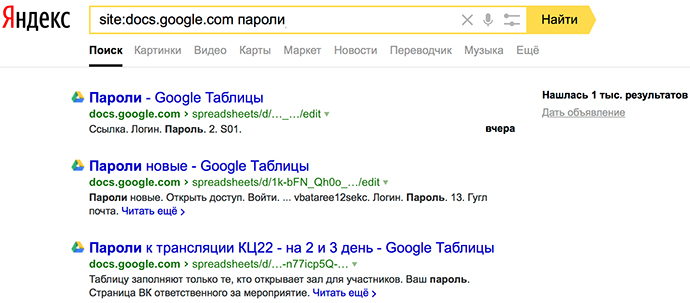
Саме тому більшість користувачів зберігають паролі і логіни за допомогою вбудованого у браузер менеджера паролів. Таку функцію мають усі популярні браузери. Оскільки найбільша частка цього ринку, 65%, у Google Chrome (у Safari – 18%), варто з'ясувати її переваги та недоліки.
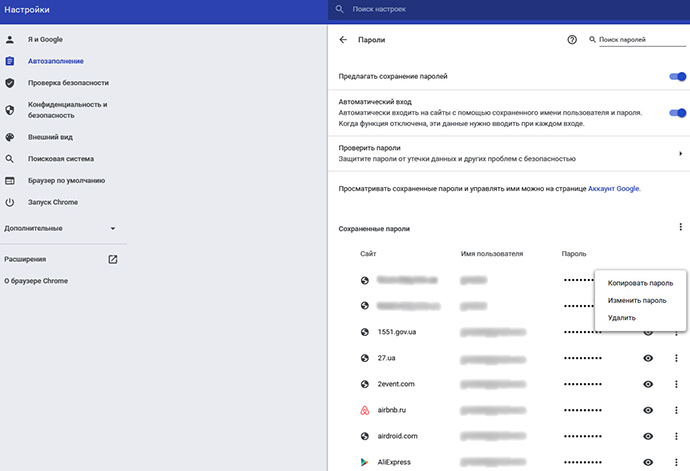
Ще кілька років тому Chrome не мав пристойного менеджера паролів. Їх можна було зберігати лише за допомогою стороннього додатка. Згодом Google запровадила менеджер паролів, але збережені комбінації символів, цифр та букв можна було знайти на системному диску і розшифрувати.
Згодом цю "діру" закрили, після чого паролі в Chrome можна побачити лише після введення логіна і пароля від облікового запису ОС Windows.
Менеджер паролів Chrome безкоштовний. Браузер може зберігати паролі для різних сайтів. Можна швидко входити в акаунти, оскільки браузер сам підставляє необхідні пароль та логін, перевіряє, чи не розкритий пароль в результаті витоку даних і наскільки комбінація стійка до зламу.
Також менеджер синхронізує паролі на всіх пристроях (ПК, Android, iOS), де користувач авторизувався в обліковому запису Google. Відкрити цей віртуальний блокнот у браузері можна в налаштуваннях.
Браузерні менеджери паролів мають і недоліки. Зазвичай розробники сфокусовані на вдосконаленні самих браузерів. Приклад багаторічної еволюції менеджера паролів Chrome це підтверджує. Тож побоювання стосовно того, чи всі "дірки" "залатали" програмісти, остаточно не зникають.
Крім того, браузери зберігають тільки коди для входу до сторінок. Паролі від додатків доведеться тримати в іншому місці. Також є ризик видалити паролі разом з кешем при його оновленні або видаленні.
Важливо, що через браузер Chrome можна лише переглянути паролі до різних сайтів. Тобто браузер виконує функцію блокнота. Зміна пароля відбувається винятково на сторінках сайтів, де зареєстрований користувач.
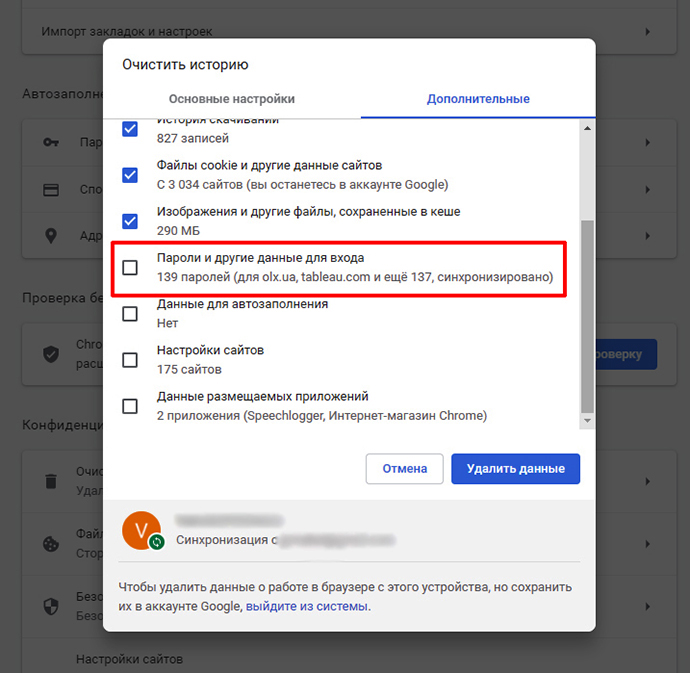
Автономні менеджери паролів
Менеджери паролів – це спеціалізовані сервіси для безпечного зберігання всіх кодів. Вони надійно шифрують дані: паролі, логіни, інформацію про сервіс, де потрібно вводити паролі та логіни. Як це працює?
Менеджер паролів можна встановити на комп'ютер як окрему програму і використовувати її через браузер або мобільний застосунок. Після проходження реєстрації, під час якої необхідно вигадати пароль для входу, з'являється можливість безпечно занотовувати інформацію.
Необхідно ввести адресу ресурсу, електронну пошту або логін, через які здійснюється вхід на цей ресурс, пароль. Менеджер використовується як блокнот: його можна відкрити і переглянути паролі до того чи іншого ресурсу.
Деякі паролі можна інтегрувати у браузер і тоді дані з менеджера "підтягуватимуться" при відкритті сайтів навіть через мобільний додаток.
Сучасні менеджери – не лише захищені сховища, у них є інші корисні функції.
Синхронізація даних забезпечує використання одного сервісу на різних пристроях: комп'ютері, планшеті, мобільному телефоні.
Генерування та аналіз паролів дозволяє програмі створювати складні унікальні паролі та оцінювати складність паролів, придуманих користувачем.
Двофакторна автентифікація дозволяє ускладнити злам сховища паролів. У деяких з них для доступу до паролів потрібно не тільки ввести майстер-пароль, а й відсканувати відбиток пальця, ввести код з цифр, який прийде в смс на прикріплений номер телефону, вставити в порт USB електронний ключ.
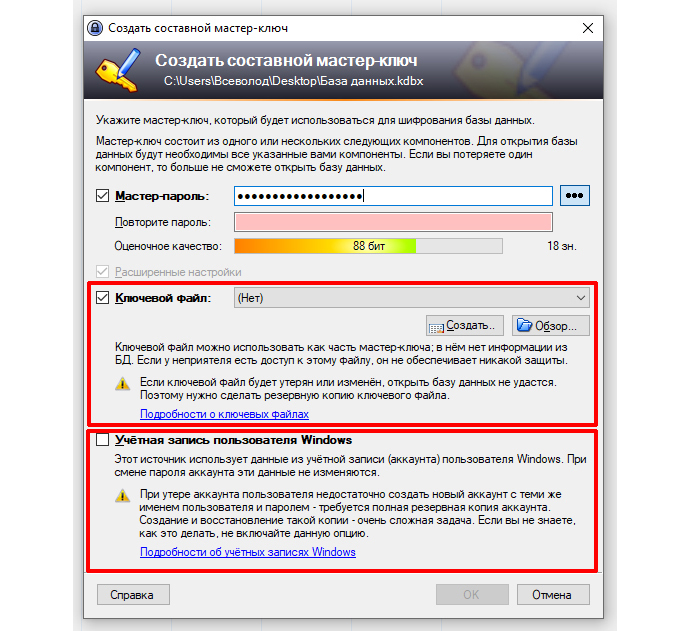
Доступ до акаунту для інших користувачів без введення ними майстер-пароля. Іноді доводиться відкривати доступ до свого облікового запису другу, родичу чи колезі. Менеджери паролів дозволяють робити це без повідомлення майстер-пароля: користувач не побачить його, зате отримає доступ до акаунту.
Пошук інформації в менеджері паролів. Якщо в користувача кілька десятків акаунтів, функція пошуку незамінна. Корисна вона і тоді, коли користувач зберігає в менеджері іншу інформацію, наприклад, секретні замітки або файли.
Чотири найкращі менеджери паролів
У березні 2021 року журналіст американського видання Wired Скот Гілбертсон опублікував дослідження про найкращі менеджери паролів. За його словами, жоден менеджер не ідеальний, але чотири продукти варті уваги.
Найкращий – 1Password. Він відрізняється від конкурентів кількістю додаткового функціоналу.Програма сповіщає про скомпрометовані і слабкі паролі, працює на macOS, iOS, Android, Windows та ChromeOS. Linux – на етапі бета-тестування. Також є плагіни для браузерів Firefox, Chrome та Edge.
Функція "Режим подорожі" дозволяє видалити будь-які конфіденційні дані зі своїх пристроїв перед поїздкою, а потім відновити їх натисканням кнопки після перетину кордону. Це не дозволяє нікому, навіть правоохоронним органам на міжнародному кордоні, отримати доступ до сховища паролів.
Щоправда, користування таким блокнотом коштує 3 дол за місяць, 36 дол за рік на одну людину та 60 дол – для сім'ї. Є 30-денна безкоштовна пробна версія.
Найкращий безкоштовний – Bitwarden. Це менеджер з відкритим кодом. Він має менший функціонал, ніж 1Password, але свої головні завдання виконує якісно. Працює на Android, iOS, Windows, macOS та Linux, має розширення для всіх основних браузерів: Firefox, Chrome, Safari, Edge, Vivaldi та Brave.
Менеджер має зручний інструмент: зберігає для одного сайту кілька облікових записів. Завдяки цьому під час відвідування сайту можна обрати потрібний обліковий запис і програма автоматично заповнить форму авторизації.
Платний обліковий запис Bitwarden коштує 10 дол на рік за 1 ГБ хмарного сховища для зашифрованих файлів, має інструмент двофакторної автентифікації за допомогою пристроїв YubiKey, FIDO U2F, Duo.
Найкращий повнофункціональний – Dashlane. Цей менеджер дає можливість не зберігати дані паролів на його серверах. За умови використання цього інструменту за управління сховищем та синхронізацію паролів між пристроями відповідає винятково користувач.
Це менш зручно, зате паролі завжди залишаються на пристроях користувача, що неможливо в 1Password або LastPass. План Premium містить інші приємні переваги, наприклад, безкоштовний VPN.
Dashlane Premium коштує 6,49 дол на місяць (60 дол на рік) для однієї особи та 9 дол на місяць для родини (до п'яти користувачів). Dashlane пропонує 30-денну безкоштовну пробну версію для будь-якого плану.
Програма працює на Windows, macOS, Android, iOS та Linux. Існують також розширення для браузерів Firefox, Chrome та Edge.
Найкращий варіант автономного менеджера – KeePassXC. Він підійде тим, хто прагне мати повний контроль над сховищем паролів. Менеджер зберігає зашифровані версії всіх паролів у зашифрованому цифровому сховищі, яке захищене майстер-паролем, файлом-ключем або обома способами одночасно.
Відмінність полягає в тому, що замість автоматичної хмарної синхронізації сховища, як у 1Password, користувач повинен самостійно синхронізувати сховище KeePassXC, наприклад, за допомогою Google Docs, Dropbox або рекомендованим Едвардом Сноуденом SpiderOak.
Отримати доступ до сховища можна з будь-якого пристрою. Додатки KeePassXC є на Windows, macOS, Linux, Android, iOS. Вони безкоштовні.
Фото на головній ua.depositphotos.com